Vanlige spørsmål om tofaktorautentisering
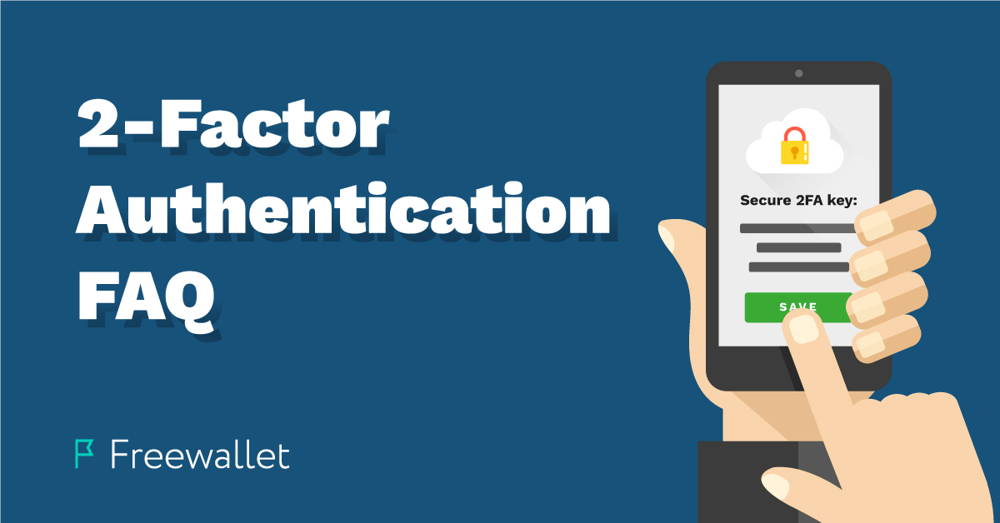
Med mengden personlige data vi lagrer på nettet, er ytterligere sikkerhetstiltak som 2-faktor-autentisering faktisk ikke lenger valgfri, men obligatorisk. Ytterligere sikkerhet krever imidlertid ytterligere forholdsregler hvis noe går galt, og det gjelder fullt ut 2FA. Hva om du mister telefonen? Hva om du mister tilgangen til e -postkontoen din?
Støtteteamet vårt mottar mange forespørsler relatert til 2FA, så vi lagde en FAQ som hjelper deg med å finne ut av de vanligste problemene.
- Hvordan aktiverer jeg 2FA i min Freewallet -konto?
- Jeg avinstallerte autentiseringsappen. Hvordan kommer jeg inn på Freewallet -kontoen min nå?
- Jeg oppgraderte operativsystemet i telefonen min. Hvordan får jeg tilgang til autentifikatoren?
- Jeg endret telefonnummeret mitt. Hva gjør jeg nå?
- Jeg byttet telefon (enheten). Hvordan får jeg kodene mine nå?
- Jeg byttet telefon og telefonnummer. Hva gjør jeg for å bruke autentifikatoren?
- Jeg mistet telefonen min. Hva gjør jeg?
- Google -kontoen min ble kapret / jeg har ikke Google -passordet mitt.
- Spesiell instruksjon for Authy -brukere.
- Jeg har ikke funnet svaret på spørsmålene mine her.
Hovedbegreper og begreper
Først av alt, la oss raskt komme på samme side med de viktigste begrepene og konseptene. Hvis du er kjent med dem alle, bare gå til hoveddelen.
Hva er 2-faktor autentisering?
Bedre forfattere har skrevet bedre artikler om det, her er en lenke til en av dem.
Er 2-faktor autentisering og 2-trinns verifisering det samme?
Teknisk, nei. 2FA er basert på konseptet om å bruke to forskjellige autentiserings “faktorer”: “noe jeg vet” (et passord, en PIN-kode, en bekreftelseskode), “noe jeg har” (en mobiltelefon, et maskinvareautentiseringstoken, et trykt kode), og “noe jeg er” (fingeravtrykk, iris, ansikt). Så tofaktorautentisering kombinerer to forskjellige typer autentiseringsmetoder: et passord og et maskinvaretoken, en PIN-kode og en ansiktsgjenkjenning osv..
Googles 2-trinns bekreftelse er en kombinasjon av to godkjenningstrinn som teknisk sett er knyttet til den samme faktoren. For eksempel er et passord og en bekreftelseskode som sendes til mobiltelefonen din fortsatt “noe jeg vet”, ikke “noe jeg har” siden kode teoretisk kan bli avlyttet av mann-i-midten angrep. Imidlertid er det fortsatt tryggere å bruke to trinn for bekreftelse enn bare ett, ettersom det dobler arbeidet for angriperne.
Freewallet muliggjør 2FA med en autentiseringsapp i telefonen.
Hva er Freewallet Secure 2FA -nøkkelen?
Freewallets Secure 2FA-nøkkel er en bokstavkode som genereres med en QR-kode når du aktiverer 2-faktor-autentisering i Freewallet-kontoen din. Du trenger den for å koble autentiseringsappen i telefonen eller andre enheter til lommeboken din. Vi foreslår sterkt at før du aktiverer 2FA, lagrer du Secure 2FA -nøkkelen og tar et skjermbilde av QR -koden og beholder dem trygt, helst offline. Hvis du noen gang mister telefonen, vil det være så mye lettere å gjenopprette Freewallet OTP -token for å få tilgang til lommeboken din.
Hva er et OTP-token?
Enkelt sagt, et OTP-token (engangspassordtoken) er en sekssifret kode generert i autentiseringsappen din for en bestemt konto. Du kan finne mer informasjon om OTP -tokens her.
Kan jeg bruke QR -koden eller 2FA -tasten to ganger?
Ja det kan du. Og det er bra siden det lar deg gjenopprette OTP-token-kontoen din på en annen enhet og til og med i en annen autentiseringsapp i tilfelle du mister tilgangen til den gamle.
Og la oss nå komme til hoveddelen.
ofte stilte spørsmål
Spørsmål: Hvordan aktiverer jeg 2FA i Freewallet -kontoen min?
A: Slik gjør du det.
Trinn 1. Installer autentiseringsappen på telefonen. Det kan være Google Authenticator, Authy, uansett hva du velger.
Trinn 2. Aktiver 2FA i Freewallet -kontoen din.
I Freewallet-webversjonen: gå til Sikkerhet og velg 2-faktor autentisering, klikk deretter Fortsette. Du vil se en QR -kode og en sikker 2FA -nøkkel.
Åpne autentiseringsprogrammet på appen din, og skann QR -koden på skrivebordet med telefonen. Du kan også legge inn 2FA -nøkkelen manuelt i autentiseringsappen hvis skanneren din ikke fungerer.
I Freewallet -mobilappen: trykk på sign️ -tegnet, rull ned til Sikkerhet og trykk på 2-faktor autentisering. Kopier den genererte Secure 2FA -nøkkelen og legg den inn i autentiseringsappen.
Det kan ikke understrekes nok hvor sterkt vi foreslår at du lagrer 2FA -nøkkelen din (og tar et skjermbilde av QR -koden). Hold det trygt, helst offline. Hvis du noen gang mister telefonen eller mister tilgangen til autentiseringsappen din, vil det være mye enklere å gjenopprette autentiseringskontoen ved å skrive inn denne nøkkelen eller skanne QR-koden på nytt..
Trinn 3. Autentiseringsappen genererer en sekssifret kode som du trenger å legge inn i Freewallet -kontoen din for å aktivere 2FA.
Hvis du logger deg ut av Freewallet -kontoen din, vil du bare kunne komme inn igjen hvis du skriver inn påloggingen og passordet ditt (det er vanlig) og den sekssifrede koden, generert i autentiseringsappen. Det er det. Ingen andre alternativer.
Spørsmål: Jeg avinstallerte autentiseringsappen. Hvordan kommer jeg til lommeboken min nå?
A: Hvis du har aktivert 2FA, må du skrive inn den sekssifrede koden for å angi kontoen din. Du kan få den koden i Freewallet -kontoen til autentiseringsappen din. Hvis du avinstallerte appen på telefonen, må du installere den på nytt fra appbutikken. Kontoene du lagret i autentiseringsappen din, inkludert Freewallet -kontoen, bør være tilgjengelige når du logger deg på autentisereren.
Ta en titt på de spesielle instruksjonene for Authy -brukere nedenfor.
Spørsmål: Jeg oppgraderte operativsystemet i telefonen min. Hvordan får jeg tilgang til autentifikatoren?
A: Du må installere autentisereren på nytt i det oppgraderte operativsystemet. Last ned appen fra appbutikken og logg deg på autentisereren din. Dine tidligere lagrede kontoer, inkludert Freewallet -kontoen, bør være tilgjengelige, og kodene som genereres med den, vil være gyldige.
Ta en titt på de spesielle instruksjonene for Authy -brukere nedenfor.
Spørsmål: Jeg endret telefonnummeret mitt. Hva gjør jeg nå?
Hvis du har endret telefonnummeret ditt, men ikke selve enheten, bør du ikke ha problemer med å få tilgang til autentiseringsappen din siden den ikke krever tilgang til Internett eller mobilnettverk. Du bør imidlertid endre telefonnummeret til det nye i autentiseringsinnstillingene.
For Google Authenticator må du endre telefonnummeret i Google -kontoinnstillingene. Slik gjør du det.
For Authy kan du endre telefonnummeret i appinnstillingene. Slik gjør du det.
Spørsmål: Jeg byttet telefon (enheten). Hvordan får jeg kodene mine nå?
Svar: Hvis du har endret telefonen, men fortsatt bruker det samme telefonnummeret og den samme kontoen i appbutikken, må du installere godkjenningen på en ny enhet. Når du gjør det, bør kontoene dine være tilgjengelige via autentiseringsappen.
Ta en titt på de spesielle instruksjonene for Authy -brukere nedenfor.
Spørsmål: Jeg byttet telefon og telefonnummer. Hva gjør jeg for å bruke autentifikatoren?
Svar: Du må installere autentiseringsappen på den nye enheten din med den samme appbutikkontoen. Når du gjør det, bør kontoene dine være tilgjengelige via autentiseringsappen. Endre deretter telefonnummeret ditt i autentiseringsinnstillingene.
For Google Authenticator må du endre telefonnummeret i innstillingene for Google -kontoen. Slik gjør du det.
For Authy kan du endre telefonnummeret i appinnstillingene. Slik gjør du det.
Ta også en titt på de spesielle instruksjonene for Authy -brukere nedenfor.
Spørsmål: Jeg mistet telefonen. Hva gjør jeg?
A: Det avhenger av om du har lagret Freewallet 2FA -nøkkelen / QR -koden.
Hvis du har lagret Freewallet 2FA -nøkkelen din, installerer du en autentiseringsapp på en ny enhet, kobler den til Freewallet -kontoen ved å skanne den samme QR -koden som du brukte for å koble til den forrige versjonen av autentiseringsappen og bruke denne koden for å logge deg på lommebok.
Hvis du ikke har lagret Freewallet Secure 2FA -nøkkelen din, må du få tilgang til din gamle autentiseringskonto og få Freewallet -koden der.
Hvis du brukte Google Authenticator, her de offisielle instruksjonene fra Google.
Hvis du brukte Authy, her er hva de foreslår.
Spørsmål: Google -kontoen min ble kapret / jeg har ikke Google -passordet mitt
A: Denne kommer til å bli komplisert, men fortsatt mulig å trekke av.
Først må du gjenopprette tilgangen til Google -kontoen din. Gå hit for instruksjoner.
Deretter må du gjenopprette Google Authenticator på en ny enhet. Gå her for instruksjoner.
Spørsmål: Spesielle instruksjoner for Authy -brukere
Vær oppmerksom på at for å gjenopprette kontoene dine i Authy, trenger du din gamle telefonnummeret og sikkerhetskopipassordet, så be til den allmektige Bitcoin om at du har aktivert Authys sikkerhetskopiering. Hvis du ikke har det, har du ikke tilgang til din forrige Authy-konto, og følgelig til Freewallet OTP-token (6-sifrede koder). I dette tilfellet er den eneste måten å gjenopprette kontoen din ved å bruke Secure 2FA -nøkkelen din eller QR -koden du brukte for å aktivere 2FA i Freewallet -kontoen.
Jeg har ikke funnet svaret på spørsmålene mine her
Vel, det er uheldig, men fullt mulig. Hvis du ikke har funnet det du lette etter i denne vanlige spørsmålene, kan du beskrive problemet i en supportbillett, så prøver vi å hjelpe deg ASAP.



